Come bloccare il numero su iPhone direttamente o utilizzando app di terze parti

Se hai ricevuto molte chiamate fastidiose da numeri noti o sconosciuti o da persone con cui preferiresti non parlare al momento, potresti trovare una soluzione per bloccare il numero su iPhone. È questo che vuoi esattamente fare, puoi controllare le soluzioni dal post. Raccogli le migliori soluzioni in base alle tue esigenze dall'articolo ora.
Parte 1: blocca i numeri iPhone memorizzati nei contatti con funzionalità incorporata
Se desideri bloccare il numero su iPhone, il primo metodo su cui puoi fare affidamento è utilizzare la funzionalità integrata di Apple. Questa parte ti mostrerà come farlo seguendo una guida passo-passo.
Passo 1: configura iPhone
Vai alla home page del tuo iPhone, tocca l'icona "Telefono, messaggio o FaceTime", quindi fai clic su "Bloccato" quando viene visualizzata una nuova finestra.
Passo 2: blocca i numeri su iPhone
Quando viene visualizzata la nuova finestra, fai clic sull'opzione "Aggiungi nuovo". Scegli il contatto o i contatti che vuoi bloccare.

Dopo di ciò, puoi bloccare facilmente i numeri su iPhone utilizzando le funzionalità integrate di Apple. Questi numeri saranno bloccati sul tuo iPhone. E poi le chiamate sconosciute non ti disturberanno più.
Parte 2: come bloccare un numero sconosciuto su iPhone
Cosa succede se si desidera mantenere il numero sconosciuto su iPhone? Puoi bloccare questi numeri sul tuo iPhone con le stesse procedure, ad esempio numeri di blocco conosciuti o numeri memorizzati nei contatti di iPhone. Ecco una guida passo-passo per insegnarti come farlo.
Passo 1. Configura iPhone
Vai alla pagina iniziale del tuo iPhone, tocca l'icona "Telefono", quindi fai clic su "Recenti" nella parte inferiore del ghiaione. Puoi vedere tutta la cronologia delle chiamate in "Recenti".
Passo 2. Seleziona il numero che vuoi bloccare
Seleziona il numero che vuoi bloccare o preferisci parlare al momento, quindi tocca l'icona "I" dopo il contatto.
Passo 3. Blocca il numero sconosciuto su iPhone
Scorri verso il basso lo schermo verso il basso, fai clic sull'opzione "Blocca questo chiamante". Quindi tocca "Blocca contatti" per confermare.
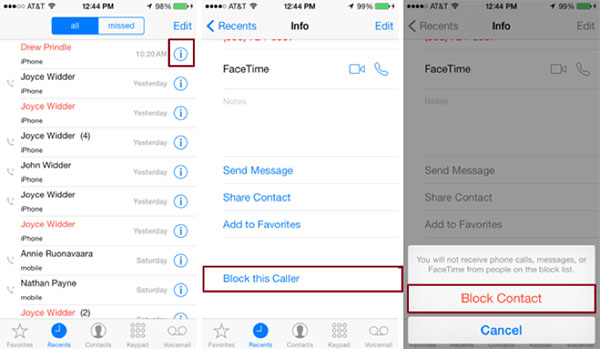
Si prega di notare se si aggiungono numeri sconosciuti nella lista nera di iPhone. Non riceverai telefonate, messaggi o FaceTime da quei numeri. Quindi dovresti stare attento con il numero bloccato, altrimenti ti perderai chiamate o messaggi importanti.
Parte 3: blocca qualsiasi numero su iPhone tramite app di terze parti
È facile bloccare il numero su iPhone utilizzando le funzionalità integrate di Apple. Oppure puoi raggiungere lo scopo anche con l'aiuto di alcune app di terze parti scaricate su Apple Store. Esistono molte app simili che possono aiutarti a gestire le chiamate spam. Ecco i migliori gestori di telefoni 3 per iPhone: Call Control, Truecaller, Mr. Number.
È possibile sapere se una nuova chiamata è una chiamata di vendita, una chiamata disturbata o una chiamata fraudolenta. È anche possibile conoscere l'ubicazione della chiamata. Quindi decidi se vuoi ottenerlo o rifiutarlo. E puoi aggiungere numeri alla lista nera o sbloccarla facilmente. Ecco i passaggi dettagliati per utilizzare Call Control.
Come bloccare il numero su iPhone tramite Call Control
Questa parte utilizzerà Call Control come esempio per spiegare come bloccare il numero su iPhone. Di seguito è una guida passo-passo.
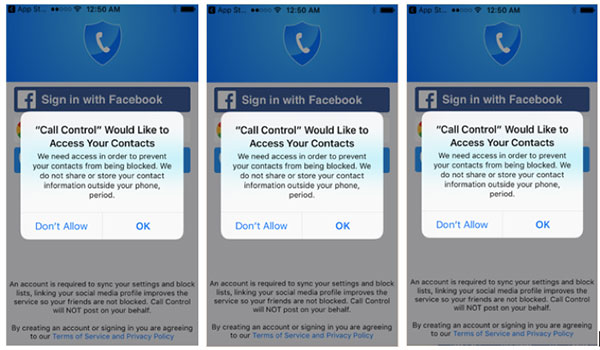
Passo 1. Imposta su iPhone
Visita Apple Store, scarica e installa Call Control; dopo l'installazione, avviare l'app, quindi fare clic su OK nelle pagine estratte;
Puoi toccare "OK" o "Consenti" per consentire a questa app di accedere ai tuoi contatti, inviarti notifiche e permetterle di utilizzare i dati.
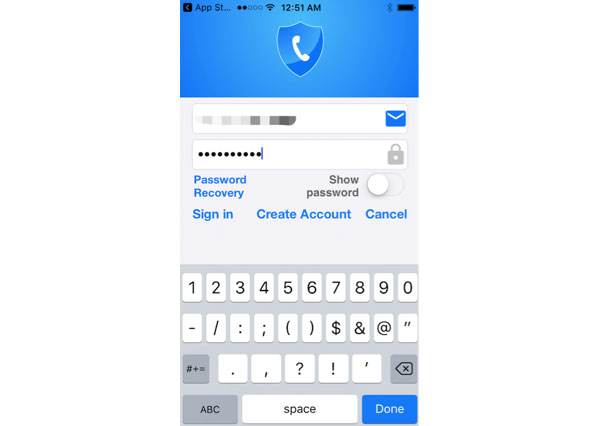
Passo 2. Blocca il numero su iPhone
Inserisci il tuo account e la password di Google, Facebook o crea un nuovo account. Segui le istruzioni per impostare sul tuo iPhone.
Tocca "Impostazioni"> "Telefono"> "Blocco chiamate e identificazione"> "Abilita controllo chiamate"> torna all'app Controllo chiamate;
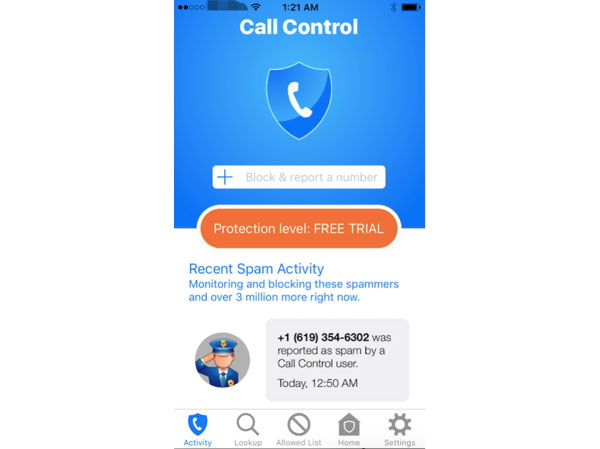
Dopo l'impostazione, puoi bloccare e segnalare comodamente un numero di spam. Oppure puoi rimuovere un numero bloccato dalla lista nera sul tuo iPhone. È possibile ottenere lo stesso effetto se si tenta di utilizzare altre app. Tutti loro possono aiutarti a gestire la lista delle chiamate e bloccare i numeri su iPhone.
Parte 4: come trovare i numeri bloccati bloccati o rimossi su iPhone
È facile bloccare un numero su iPhone. Ma cosa succede se si desidera trovare il numero bloccato o trovare i numeri bloccati rimossi? Ecco una breve guida.
Passo 1. Configura iPhone
Vai alla home page del tuo iPhone, scorri verso il basso per trovare e tocca Phone, quindi fai clic su "Call Blocking & Identification".
Passo 2. Trova il numero di blocco su iPhone
Quando viene visualizzata la nuova pagina, troverai il numero bloccato o i numeri bloccati rimossi nella colonna dei Contatti bloccati.
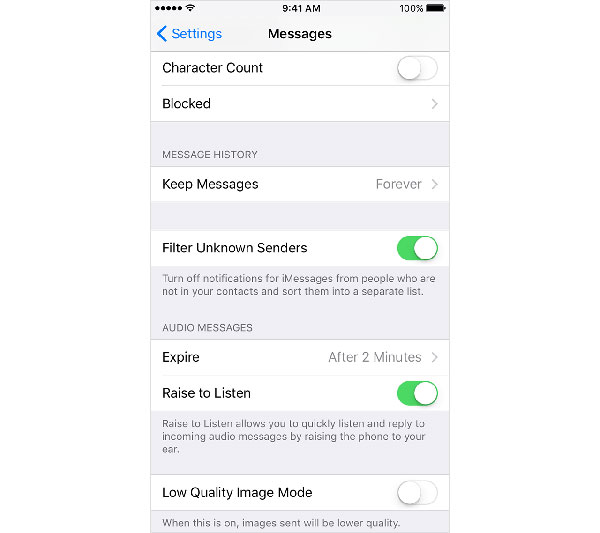
Tutti i numeri compresi quelli bloccati e rimossi bloccati aggiunti nella lista nera verranno elencati qui, è possibile controllare e gestire questi numeri. Se non è un numero di telefono disturbante, puoi rimuoverlo dalla lista nera.
Conclusione
Come puoi vedere, è molto facile e semplice bloccare il numero su iPhone o rimuovere il numero bloccato dalla lista nera su iPhone. Puoi utilizzare le funzioni integrate di iOS per farlo, oppure puoi raggiungere l'obiettivo con l'aiuto di alcune app di terze parti. Confrontando i metodi sopra riportati, troverai che le app di terze parti hanno più funzioni per gestire le chiamate sul tuo iPhone. Diventerai più divertente se impari più trucchi per utilizzare il tuo iPhone in modo efficiente leggendo questo articolo.







